Existem ótimos programas para gravar a tela do computador, como, por exemplo, o OBS Studio, que é o meu favorito. Porém, se você está procurando algo mais simples de usar, você pode experimentar o Peek Screen Recorder, um aplicativo gratuito para Windows que oferece uma forma simples de você gravar a tela do PC.
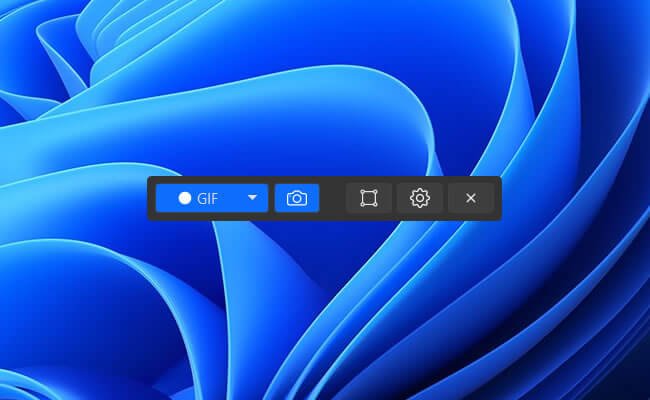
Como funciona o Peek
Peek é um aplicativo de gravação de tela gratuito e simples que lhe permite gravar a tela em formato MP4 e GIF, assim como capturar a tela em formato JPG e PNG e inserir anotações, desenhos, setas e muito mais.
Uma vez instalado no computador, inicie o Peek e você verá uma pequena “barra de ferramentas” no centro da sua tela. A partir dessa barra de ferramentas você irá controlar todas as opções que o aplicativo possui.
Para fazer uma captura de tela, basta você clicar no ícone de câmera. Para capturar uma área selecionada, clique no botão com um retângulo, redimensione e mova a janela para o local desejado e clique na câmera.
Assim que a captura de tela for realizada, a janela do editor será aberta para você inserir anotações em sua captura de tela. Você pode desenhar a mão livre, adicionar texto, setas, definir cor e espessura do traço, etc.
Para gravar a tela do computador, clique na “seta para baixo” ao lado do botão que exibe “GIF” por padrão e selecione em qual formato deseja gravar o vídeo. Você pode salvar o vídeo gravado no formato MP4 e GIF.
Em seguida, clique no botão de gravação (o) exibido junto como formato de vídeo selecionado, e aguarde a gravação começar. Quando quiser parar a gravação, basta clicar no botão vermelho de stop exibido na tela.
Para que o tempo de gravação e o botão “Stop’ não sejam exibidos na gravação, marque a opção “Minimize To Tray” nas configurações e, ele será minimizado para a bandeja do sistema durante as gravações de tela.
Nas configurações do Peek você também pode definir o atraso no início da gravação e o tempo máximo de gravação, qualidade do vídeo, formato da imagem, capturar cursor e definir a taxa de quadros por segundo.
Principais recursos do Peek
- Realize capturas de tela nos formatos JPG e PNG.
- Faça gravações de tela nos formatos MP4 e GIF.
- Grave a tela inteira ou uma área selecionada.
- Adicione texto, setas, desenhos e muito mais.
Considerações finais
No geral, Peek é uma ferramenta que pode ser uma boa opção para fazer gravações de tela rápidas. Porém, existem alternativas que oferecem mais recursos, tanto para capturas de tela, quanto para gravação de tela.
Como instalar o Peek
Acesse a página do aplicativo na Microsoft Store e clique em “Instalar”

Olá! Prazer em conhecê-lo(a)! Sou o fundador dos sites SoftDownload, TopFreewares e SuperTutoriais. Trabalho há duas décadas com tecnologia e criei esses sites com um objetivo simples: ajudar as pessoas a resolverem problemas e também para apresentar opções gratuitas para você usar no PC e no smartphone. Fique à vontade para explorar e aproveitar o site! Se precisar de qualquer ajuda, é só chamar!
